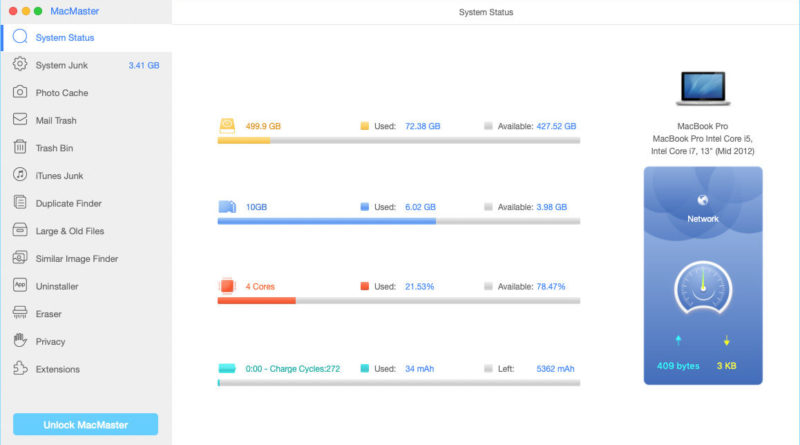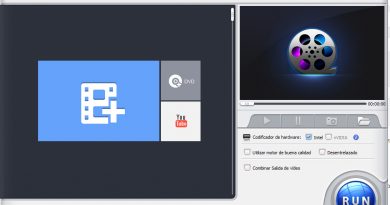MacMaster de FonePaw
Mac funciona bastante bien incluso a largo plazo. No se retrasa ni se queda en medio, por lo que no nos importa prestar atención a la optimización. Principalmente porque es manejado internamente por el macOS. Pero a lo largo de los años, la Mac acumula muchos archivos innecesarios que obstruyen la memoria RAM y la CPU, y es posible que note una leve depreciación en el rendimiento.
Honestamente, esto es principalmente el error del lado del usuario y casi no tiene nada que ver con el macOS. Seguimos instalando aplicaciones, juegos, películas, música y otras cosas. Todas estas aplicaciones tienen sus archivos de caché y no están tan optimizadas como la propia Mac. Esto es cuando necesitas una herramienta maestra que te ayuda a encontrar toda esa basura y te permite limpiar y optimizar mac con solo unos pocos clics.
Probamos MacMaster por FonePaw en tres de nuestras Mac. Los resultados estuvieron a la altura de nuestras expectativas, por lo que decidimos compartir nuestra experiencia con nuestros lectores. Entonces, si está buscando una herramienta para limpiar su Mac, lea esta experiencia de primera mano y haga su elección.
FonePaw MacMaster Revisión
Diseño y navegación
El proceso de instalación es similar a cualquier otra aplicación de Mac, por lo que no hay nada de qué hablar. Después de lanzar la aplicación, todo estaba allí en la primera pantalla. Todas las funciones directamente en la pantalla de inicio son algo muy conveniente para un nuevo usuario. Además de eso, el diseño es simple y perfectamente organizado. En ningún momento, parece que hay muchas opciones en tu pantalla y estás confundido donde hacer clic.
La pantalla de inicio de la aplicación muestra el estado del sistema, que incluye CPU, RAM, disco duro y batería. Además, muestra su estado en tiempo real. Puede tener una idea clara de cuánta CPU y RAM se están utilizando actualmente. Si me preguntaras, calificaría la UI y la UX en 9,5 de cada 10.
Sistema de chatarra
Es un clic en un botón para encontrar todos los archivos de la chatarra del sistema que están consumiendo el almacenamiento. Estos archivos basura no solo ocupan el almacenamiento, sino que a veces también funcionan en segundo plano y consumen RAM y CPU. Esto es lo que generalmente hace que su sistema se retrase o funcione un poco más lento de lo que espera.
Cuando probé esta función, me di cuenta de que mi Mac tiene casi 3 GB de caché y archivos basura que son basura pura. Una vez completado el escaneo, debe hacer clic en el botón Limpiar, y todo desaparecerá en un abrir y cerrar de ojos, lo que hará que su sistema Mac esté limpio. Lo siguiente en la lista era encontrar archivos de caché de fotos.
Caché de fotos
El caché de fotos es diferente de las fotos reales. El caché es generalmente la vista previa o la imagen en miniatura de la foto. Ahora es posible que haya eliminado muchas imágenes de su Mac para liberar el almacenamiento, pero a veces sus archivos de caché permanecen en el sistema.
MacMaster encuentra de manera eficiente todos esos archivos de Photo Cache y le permite verlos y luego decidir si los conserva o los limpia. Nuevamente, limpiando toda la basura que toma un simple clic del ratón.
Correo basura
Intenté usar la aplicación Mail y dejé que sincronizara años de correos electrónicos que tenía. MacMaster encuentra todos los archivos adjuntos y el correo de la aplicación Mail y me muestra una lista. Ahora era mi trabajo averiguar cuáles de ellos son realmente útiles y qué debo eliminar.
Obviamente, puedes hacer esto desde la aplicación Mail, pero eso podría requerir una o dos horas, dependiendo de la cantidad de correos electrónicos que tengas. Todo esto estaba disponible para mí con un solo clic. Después de eso, todo lo que se necesitaba era seleccionar Correos y archivos adjuntos y hacer clic en un botón.
Buscador de duplicados
Esta es una de mis características favoritas. Encuentra todas las imágenes duplicadas, videos y todos los demás tipos de archivos. Admitamos, todos copiamos y pegamos muchas cosas de una carpeta a otra y, a menudo, nos olvidamos de eliminar el duplicado. No estoy seguro de ti, pero lo he hecho mucho, y sigo haciéndolo, especialmente con fotos.
Duplicate Finder lo hace extremadamente conveniente para encontrarlos todos y eliminarlos con solo un clic. Esto limpia el almacenamiento y también hace que la estructura de su carpeta sea mucho más organizada.
Buscador de imágenes similares
Además de Duplicate Finder, hay una opción más para encontrar imágenes similares. Esta es muy similar a Duplicate Finder, pero la característica «Similar Image Finder» es exclusiva para imágenes.
¿Alguna vez te atrapaste en una posición en la que hiciste clic en muchas imágenes en la misma posición? Aquí es donde ayuda el buscador de imágenes similares. Te muestra todas las imágenes de la biblioteca de fotos que son similares. No confunda esta característica con el buscador de duplicados. Similar Image Finder encuentra con precisión las fotos relacionadas y lo ayuda a limpiarlas y organizar su biblioteca de fotos.
Desinstalador
Idealmente, esta característica debería haber sido la primera en la lista al revisar la aplicación. Pero comenzamos la revisión en la secuencia en que las opciones están disponibles en la pantalla de inicio. Como su propio nombre sugiere, esta función desinstala la aplicación. Ahora puede que no parezca un gran problema, pero esta es una de las mejores características de esta aplicación.
Es posible que haya descargado muchas aplicaciones a lo largo del tiempo y encontrarlas individualmente y luego desinstalarlas es una tarea tediosa. A menudo me aburro buscando esas aplicaciones y luego me doy por vencido haciendo el trabajo de limpieza. MacMaster escanea todas las aplicaciones instaladas y te presenta la lista.
Simplemente haga clic en la casilla de verificación junto a las aplicaciones que desea desinstalar. Una vez que haya terminado con la selección, haga clic en el botón Limpiar y todas esas aplicaciones desaparecerán. No solo eso, MacMaster también elimina su caché y cualquier otro residuo, haciendo que su Mac sea mucho más limpia.
Otras características
- Privacidad: esta opción le permite limpiar su historial de navegación rápidamente, almacenar en caché el contenido de los navegadores, las contraseñas almacenadas, las cookies y el almacenamiento de HTML.
- Borrador: como su nombre lo dice todo, elimine carpetas y archivos desde un solo lugar, de forma segura.
- Extensiones: le permite administrar aplicaciones de inicio que se inician automáticamente cuando enciende su Mac. Usar esta función de la manera correcta puede aumentar mucho la velocidad de arranque.